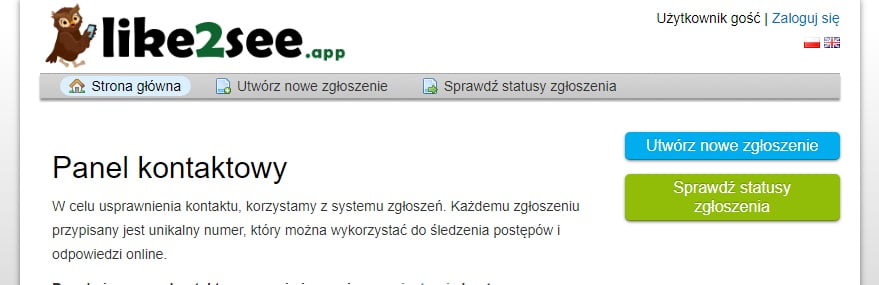Instrukcja obsługi panelu ustawień aplikacji i dodawania/edycji informacji o obiektach.
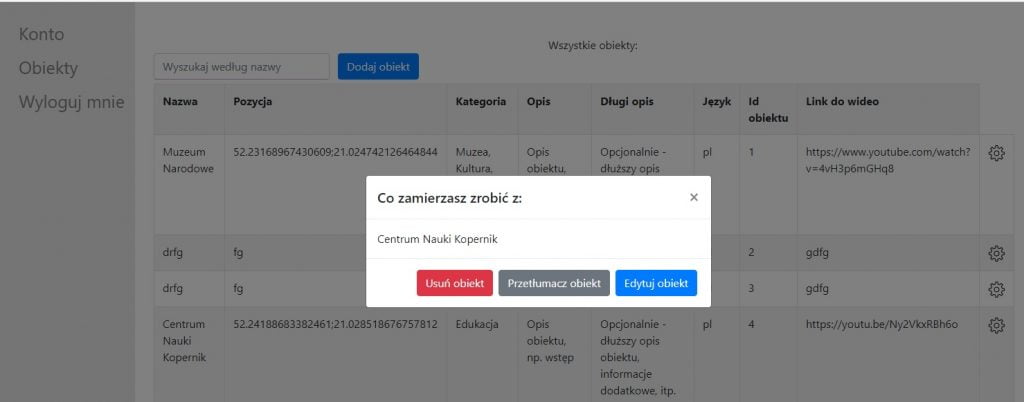
Specjalny panel webowy, za pomocą którego można zarządzać wszystkimi opcjami, danymi obiektów, itp. Dostęp do panelu udostępniany jest zgodnie z procedurą, opisaną na tej stronie.
W celu zalogowania do panelu, proszę w przeglądarce internetowej wpisać jego adres URL, a następnie uzupełnić formularz autoryzacji. Ww. informacje otrzymacie Państwo po zawarciu umowy lub skutecznym przesłaniu zamówienia i zaliczki.
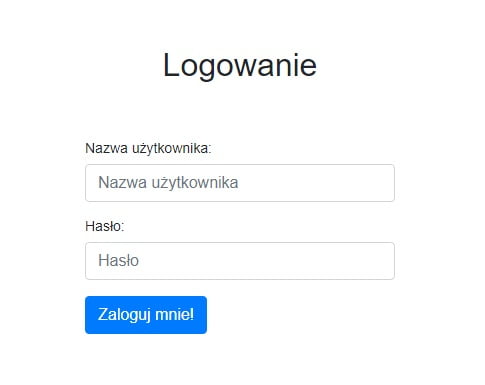
Pracę z panelem proszę rozpocząć od wybrania z menu pozycji 'Ustawienia’. W tej części proszę dodać przynajmniej jedną kategorię oraz określić domyślne ustawienia aplikacji (np. domyślną odległość od obiektów, częstotliwość odświeżania, itd.). Kategorii może być więcej, np. dla miasta mogą to być: 'Zabytki’, 'Urzędy’, 'Parki’, 'Turystyka i rekreacja’, 'Kościoły’, 'Sklepy’, 'Firmy’, itp.
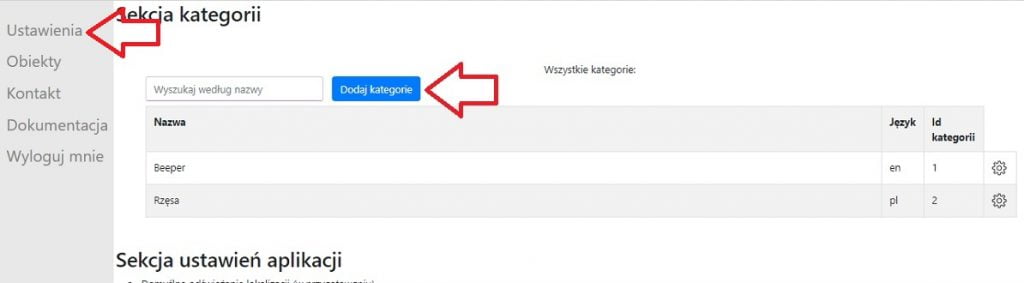
Następnie proszę wybrać z menu link 'Obiekty’. W celu dodania nowej pozycji, proszę kliknąć w przycisk 'Dodaj obiekt’, dostępny w górnej części panelu. Otworzy się nowe okno z formularzem, za pomocą którego można uzupełnić dane. Współrzędne obiektu można wpisać ręcznie lub skorzystać z mapy – wystarczy wskazać żądaną lokalizację.
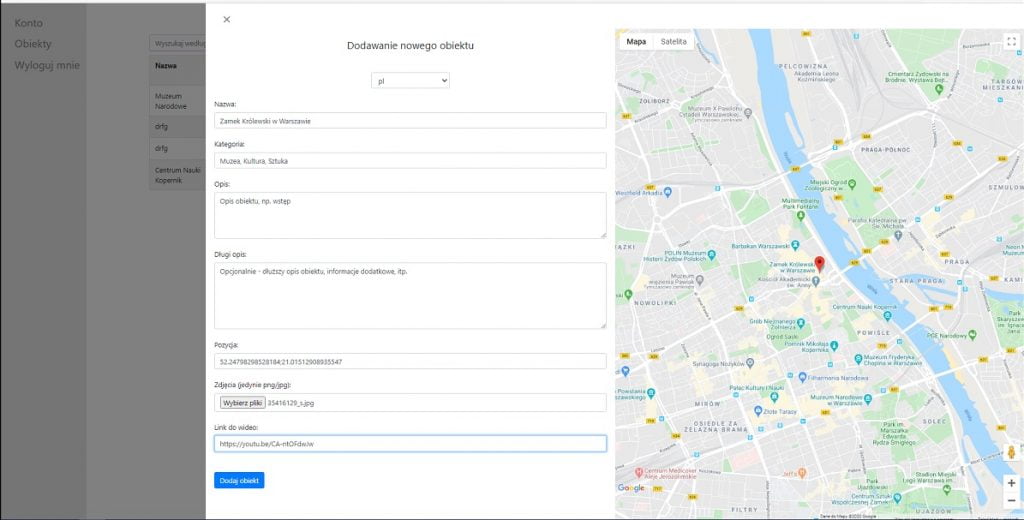
Po kliknięciu ikony ustawień, dostępnej na końcu każdego wpisanego rekordu, udostępnią się opcje edycji obiektu.
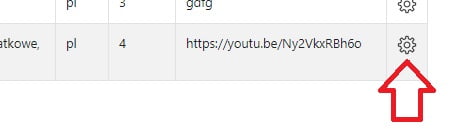
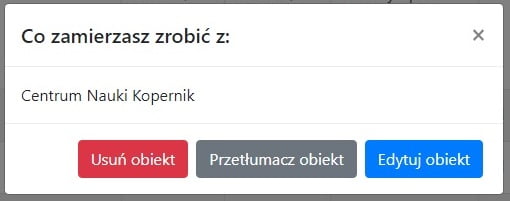
Kliknięcie opcji 'Usuń obiekt’ wywoła oczywiście skasowanie rekordu. Po wybraniu opcji 'Przetłumacz obiekt’ ukaże się odpowiedni formularz.
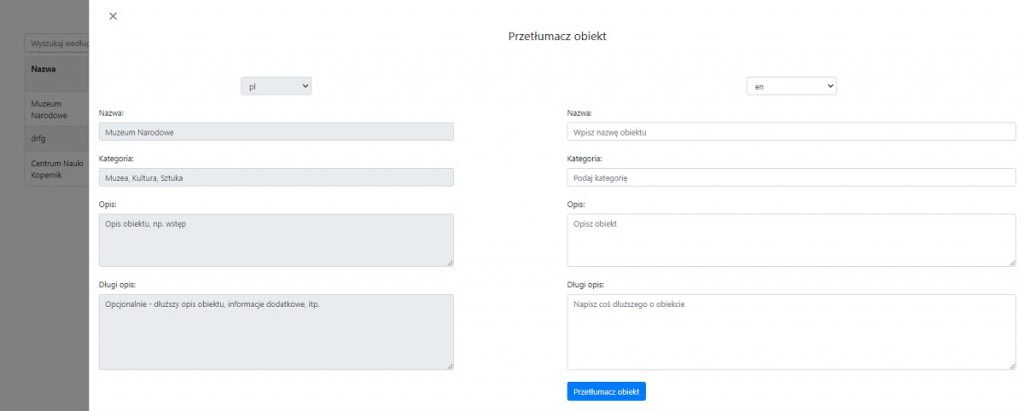
Po wybraniu opcji 'Edytuj obiekt’ udostępni się możliwość zmiany danych wskazanej pozycji.
W głównym menu znajdują się również linki do dostępnej dokumentacji (jak niniejsza) oraz systemu ticketów, za pomocą którego możecie Państwo utrzymywać bieżący kontakt z nami.